วิธีแปลอีเมลขาเข้าใน Microsoft Outlook

เรียนรู้วิธีแปลอีเมลขาเข้าผ่าน Microsoft Outlook อย่างง่ายดาย โดยปรับการตั้งค่าเพื่อแปลอีเมลหรือดำเนินการแปลแบบครั้งเดียว
ผู้ใช้รายงานว่ากล่องจดหมาย Gmail ไม่ได้อัปเดตบน Android ดูเหมือนว่าอีเมลใหม่จะเข้าถึง Gmail ได้เมื่อใช้ Gmail สำหรับเว็บ แต่ไม่สามารถเห็นได้ในไคลเอ็นต์ Android ปัญหาน่าจะเกี่ยวข้องกับตัวแอปเองและวิธีการทำงานบน Android คุณสามารถเรียนรู้วิธีแก้ไขปัญหาเหล่านี้ รวมถึงดูและรับการแจ้งเตือนเกี่ยวกับอีเมลขาเข้าชั่วขณะโดยทำตามขั้นตอนด้านล่าง
สารบัญ:
เหตุใดอีเมลของฉันจึงไม่ปรากฏในกล่องจดหมาย Gmail
คุณอาจไม่เห็นอีเมลของคุณเนื่องจากแอป Gmail (ไคลเอ็นต์ Android) ไม่ได้ซิงค์โดยอัตโนมัติ คุณสามารถซิงค์อีเมลด้วยตนเอง เปิดใช้งานการซิงค์อัตโนมัติ และปรับแต่งการตั้งค่าระบบบางอย่างที่เกี่ยวข้องกับ Gmail
หากไม่ได้ผล คุณสามารถล้างข้อมูลในเครื่องจาก Gmail หรือถอนการติดตั้งการอัปเดต/ติดตั้งแอปใหม่แล้วลองอีกครั้ง
1. ซิงค์อีเมลด้วยตนเอง
แน่นอน โทรศัพท์ของคุณต้องเชื่อมต่อกับ Wi-Fi หรือเครือข่ายข้อมูลมือถือที่เสถียรเพื่อดึงอีเมลจากเซิร์ฟเวอร์ Gmail ไปยังแอป Gmail หากคุณแน่ใจว่าไม่ใช่สาเหตุของปัญหา ให้เปิด Gmail > Inbox แล้วปัดลงจากการซิงค์แรงบนสุด
คุณควรเห็นข้อความใหม่ทั้งหมด นอกจากนี้ ตรวจสอบให้แน่ใจว่าข้อความใหม่ที่คุณคาดหวังไม่อยู่ในโฟลเดอร์สแปม และไม่ได้เปิดใช้งานโหมดประหยัดข้อมูลหรือใช้งานบนเครื่องบินทั้งระบบ
2. ตรวจสอบการตั้งค่า Gmail
ต่อไป มีการตั้งค่าบางอย่างที่คุณควรตรวจสอบเพื่อให้แน่ใจว่า Gmail กำลังซิงค์ สิ่งแรกที่ต้องทำคือเปิดใช้งานการซิงค์ Gmail ในการตั้งค่า Gmail หลังจากนั้น คุณควรตรวจสอบว่า Gmail ได้รับอนุญาตให้ทำงานและใช้ข้อมูลในเบื้องหลังหรือไม่
นี่คือสิ่งที่คุณต้องทำ:
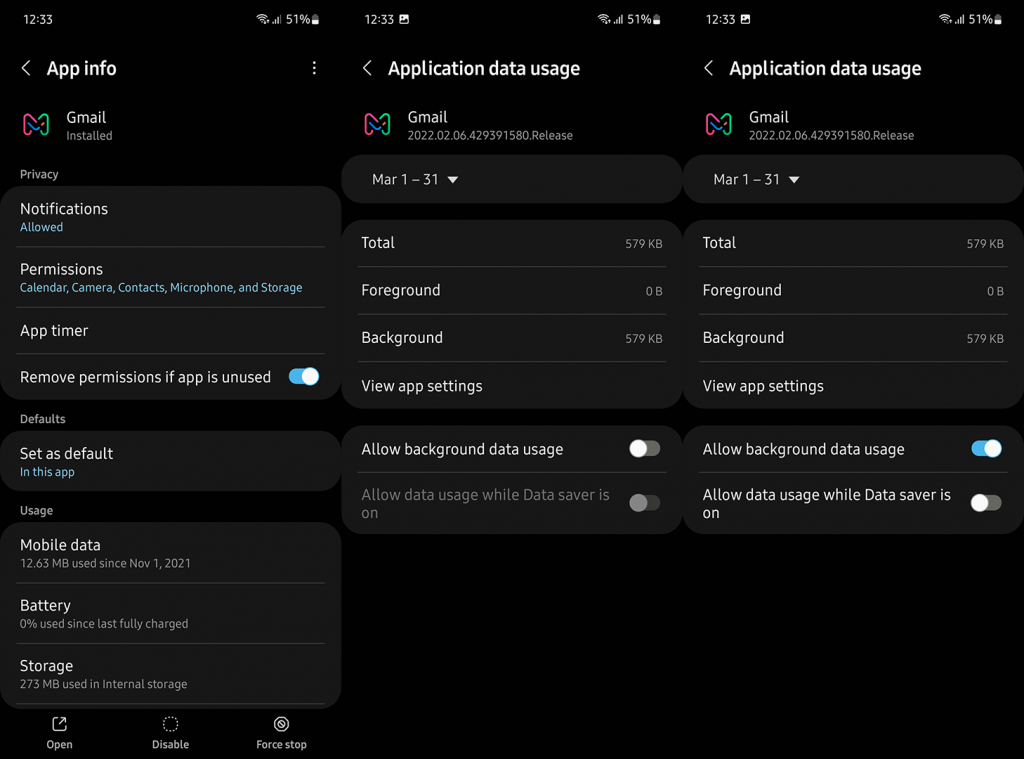
3. ล้างข้อมูลในเครื่องจาก Gmail
คุณยังรีเซ็ตแอปได้โดยล้างข้อมูลในเครื่องก่อนติดตั้งแอปใหม่หรือถอนการติดตั้งการอัปเดต Gmail เก็บข้อมูลจำนวนมากไว้ในเครื่อง และขอแนะนำให้ล้างข้อมูลและบังคับให้แอปซิงค์ใหม่เป็นครั้งคราว
เมื่อคุณล้างข้อมูลทั้งหมดจาก Gmail แล้ว ให้เปิดแอปและรอให้ซิงค์ใหม่ คุณอาจต้องอนุญาตให้ Gmail ทำงานในพื้นหลังและใช้ข้อมูลมือถืออีกครั้ง ดังที่อธิบายไว้ในขั้นตอนที่แล้ว
วิธีล้างข้อมูลในเครื่องจาก Gmail บน Android มีดังนี้
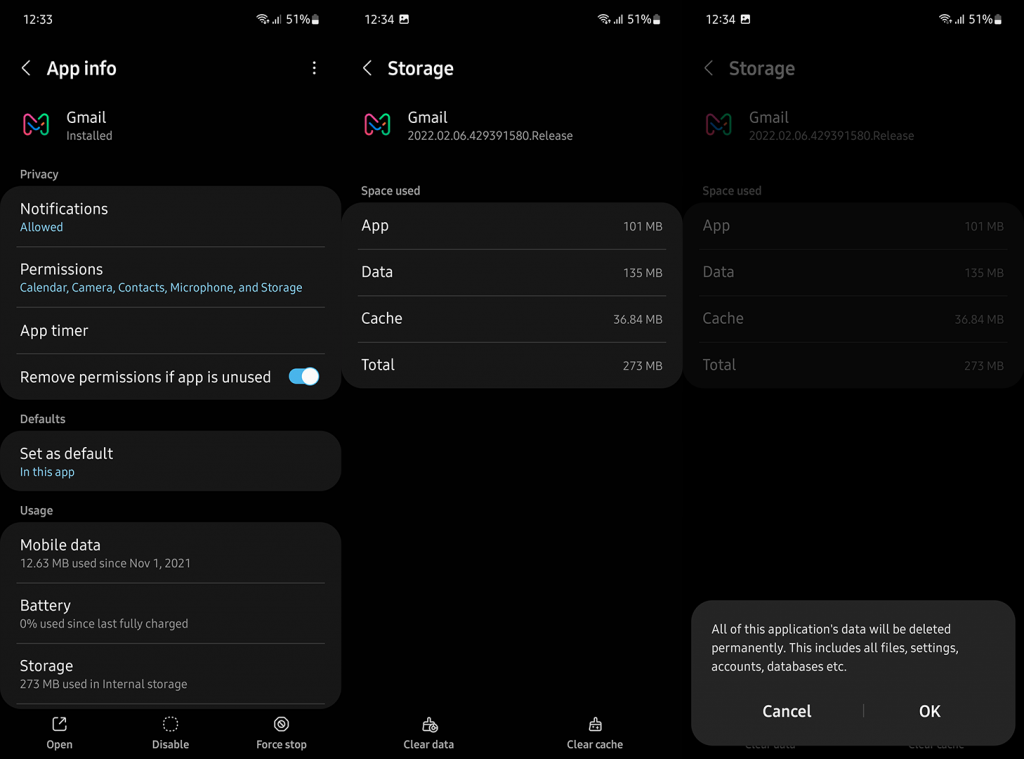
4. ติดตั้ง Gmail ใหม่
สุดท้าย หากกล่องจดหมาย Gmail ยังไม่อัปเดตโดยอัตโนมัติ ให้ลองแก้ไขปัญหาด้วยการต���ดตั้งแอปใหม่อีกครั้ง ในกรณีนี้ เมื่อพิจารณาว่า Gmail มาเป็นแอป Mail เริ่มต้นในสกิน Android หลายๆ รุ่น คุณเพียงแค่ถอนการติดตั้งการอัปเดตจากแอปและไม่สามารถลบแอปออกทั้งหมดได้
วิธีถอนการติดตั้งการอัปเดตจาก Gmail บน Android โดยใช้ Play Store มีดังนี้
หรือคุณสามารถไปที่ APK Mirror และรับเวอร์ชันที่เก่ากว่าได้ที่นี่ เรียนรู้เพิ่มเติมเกี่ยวกับ APK และวิธีย้อนกลับแอปเป็นเวอร์ชันเก่าที่นี่ นอกจากนี้ หากคุณต้องการรับอีเมล Gmail บนไคลเอนต์ Android หรือ iOS อื่นๆ (Outlook, Apple Mail) ตรวจสอบให้แน่ใจว่าเปิดใช้งาน IMAP แล้ว หากต้องการเปิดใช้งาน ให้เปิด Gmail บนเว็บ เปิดการตั้งค่าทั้งหมด และภายใต้การส่งต่อและ POP/IMAP ให้สลับเปิดใช้งาน IMAP
และในบันทึกนั้น เราสามารถสรุปบทความนี้ได้ ขอขอบคุณที่อ่านและแจ้งให้เราทราบว่าขั้นตอนเหล่านี้ช่วยคุณแก้ปัญหาได้หรือไม่ คุณมีวิธีอื่นที่จะแนะนำหรือไม่หากกล่องจดหมาย Gmail ไม่อัปเดต บอกเราในส่วนความคิดเห็นด้านล่าง
เรียนรู้วิธีแปลอีเมลขาเข้าผ่าน Microsoft Outlook อย่างง่ายดาย โดยปรับการตั้งค่าเพื่อแปลอีเมลหรือดำเนินการแปลแบบครั้งเดียว
อ่านคำแนะนำเพื่อปฏิบัติตามวิธีแก้ปัญหาทีละขั้นตอนสำหรับผู้ใช้และเจ้าของเว็บไซต์เพื่อแก้ไขข้อผิดพลาด NET::ERR_CERT_AUTHORITY_INVALID ใน Windows 10
ค้นหาข้อมูลเกี่ยวกับ CefSharp.BrowserSubprocess.exe ใน Windows พร้อมวิธีการลบและซ่อมแซมข้อผิดพลาดที่เกี่ยวข้อง มีคำแนะนำที่เป็นประโยชน์
ค้นพบวิธีแก้ไขปัญหาเมื่อคุณไม่สามารถจับภาพหน้าจอได้เนื่องจากนโยบายความปลอดภัยในแอป พร้อมเทคนิคที่มีประโยชน์มากมายในการใช้ Chrome และวิธีแชร์หน้าจออย่างง่ายๆ.
ในที่สุด คุณสามารถติดตั้ง Windows 10 บน M1 Macs โดยใช้ Parallels Desktop 16 สำหรับ Mac นี่คือขั้นตอนที่จะทำให้เป็นไปได้
ประสบปัญหาเช่น Fallout 3 จะไม่เปิดขึ้นหรือไม่ทำงานบน Windows 10? อ่านบทความนี้เพื่อเรียนรู้วิธีทำให้ Fallout 3 ทำงานบน Windows 10 ได้อย่างง่ายดาย
วิธีแก้ไขข้อผิดพลาด Application Error 0xc0000142 และ 0xc0000005 ด้วยเคล็ดลับที่มีประสิทธิภาพและการแก้ปัญหาที่สำคัญ
เรียนรู้วิธีแก้ไข Microsoft Compatibility Telemetry ประมวลผลการใช้งาน CPU สูงใน Windows 10 และวิธีการปิดการใช้งานอย่างถาวร...
หากพบข้อผิดพลาดและข้อบกพร่องของ World War Z เช่น การหยุดทำงาน ไม่โหลด ปัญหาการเชื่อมต่อ และอื่นๆ โปรดอ่านบทความและเรียนรู้วิธีแก้ไขและเริ่มเล่นเกม
เมื่อคุณต้องการให้ข้อความในเอกสารของคุณโดดเด่น คุณสามารถใช้เครื่องมือในตัวที่มีประโยชน์ได้ ต่อไปนี้คือวิธีการเน้นข้อความใน Word




![Fallout 3 จะไม่เปิด/ไม่ทำงานบน Windows 10 [แก้ไขด่วน] Fallout 3 จะไม่เปิด/ไม่ทำงานบน Windows 10 [แก้ไขด่วน]](https://luckytemplates.com/resources1/images2/image-6086-0408150423606.png)
![[แก้ไขแล้ว] จะแก้ไขข้อผิดพลาดแอปพลิเคชัน 0xc0000142 และ 0xc0000005 ได้อย่างไร [แก้ไขแล้ว] จะแก้ไขข้อผิดพลาดแอปพลิเคชัน 0xc0000142 และ 0xc0000005 ได้อย่างไร](https://luckytemplates.com/resources1/images2/image-9974-0408150708784.png)

![[แก้ไขแล้ว] ข้อผิดพลาดของ World War Z – หยุดทำงาน ไม่เปิดตัว หน้าจอดำและอื่น ๆ [แก้ไขแล้ว] ข้อผิดพลาดของ World War Z – หยุดทำงาน ไม่เปิดตัว หน้าจอดำและอื่น ๆ](https://luckytemplates.com/resources1/images2/image-8889-0408150514063.png)
